Brewfileを使ってMac移行時にコマンド1つで必要なアプリを全てインストールできるようにする|Homebrew Bundle

自分はHomebrew Caskを使ってアプリをインストールするようにしています。
また、インストール用のコマンドをメモしてDropbox上にまとめているので、Mac移行時はHomebrewをインストールしてコマンドを叩けば一気にインストールできます。
ただ、これだとApp Storeのアプリはインストールできなかったので別途インストールが必要です。
(そのためApp Storeのアプリは極力入れないようにしていました)
しかし、「Brewfile」を使えばApp Storeのアプリもインストールできますし、ファイル上にアプリを全部まとめてコマンドは1行で済むなど、かなりスマートになります。
ちなみに、Brewfileはファイルの名前で、機能名は「Homebrew Bundle」になります。
Brewfileの使い方
Homebrewが入っていればBrewfileは使えます。
いまの環境からBrewfileを生成する
自分の環境に入っているアプリと照らし合わせながら、1からファイルを作っていくのは面倒です。
下記コマンドを実行すれば、自動で現在の環境に合わせてBrewfileが生成されています。
brew bundle dump実行するとホームディレクトリのBrewfileが生成されています。
アルファベット順にキレイに整理されています。
Dropbox内に移動して、もとあったホームディレクトリにはシンボリックリンクを置いておくと、Macを移行しても必要なアプリがすぐにインストールできますね。
Brewfile内のルール
Brewfileにはいくつかルールがあるので、まとめます。
(自分で書く必要はないですが、どんな風に書かれているのか理解するため)
- 先頭に「
cask_args appdir: "/Applications"」という風に記述すると、インストーラを使ってインストールするアプリの保存場所を指定できる - Homebrewに登録されているコマンドラインツールは「
brew 'ツール名'」(brew installコマンドでインストールするもの) - Homebrewに登録されていないコマンドラインツールは「
tap 'ツール名'」(brew tapコマンドでインストールするもの) - 通常のアプリケーションは「
cask 'アプリ名'」(Homebrew Caskを使ってインストールするもの) - App Storeでインストールするアプリは「
mas 'アプリ名' id:○○」
ちなみにbrew caskはHomebrewをインストールすれば自動で使えるようになりますが、masに関しては別途「mas-cli」をインストールする必要があります。
Brewfileを実行する
Mac移行時はホームディレクトリにBrewfileを置いて下記コマンドを実行します。
brew bundleいままでMagnetをいちいちインストールするのが面倒だったのですが、その必要もなくなりました。
Brewfileにいまの環境を合わせる
Brewfileは言ってしまえば「いまの自分のMacにインストールされている全てのコマンドラインツール・アプリの一覧ファイル」になります。
一覧を見ていて「このアプリ使っていないな」となったら、Brewfileから該当の行を削除して、下記コマンドを実行します。
するとBrewfileに合わせて削除した行のコマンドラインツール・アプリをアンインストールしてくれます。
brew bundle cleanupいまのMac環境はとりあえずここを見ればよくなるので、これはかなり便利ですね。



 2019年2月時点でのMacアプリのダークモード対応状況
2019年2月時点でのMacアプリのダークモード対応状況 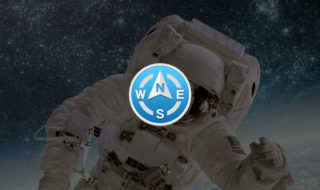 Path Finder 9がリリース!シェルフ機能が復活してモジュールの利用が更に便利に!
Path Finder 9がリリース!シェルフ機能が復活してモジュールの利用が更に便利に! 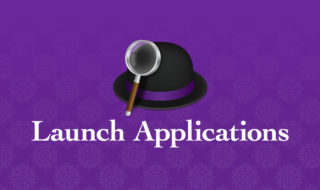 Alfredで複数のアプリケーションを一括で起動するWorkflowの作成方法
Alfredで複数のアプリケーションを一括で起動するWorkflowの作成方法 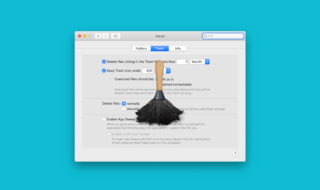 Hazelで「ゴミ箱」の中身を空にする作業を自動化してしまう
Hazelで「ゴミ箱」の中身を空にする作業を自動化してしまう  Macで快適なFTPクライアントを探しているなら「Transmit 5」がオススメ
Macで快適なFTPクライアントを探しているなら「Transmit 5」がオススメ 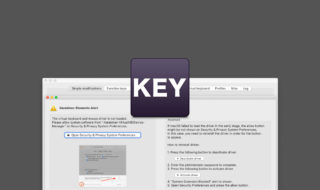 「Karabiner-Elements Alert」のダイアログが出てきて、Karabiner-Elementsが使えない場合の対処法
「Karabiner-Elements Alert」のダイアログが出てきて、Karabiner-Elementsが使えない場合の対処法 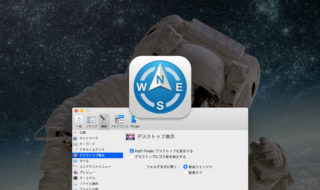 Path Finderのデスクトップ表示をすれば、デスクトップだけ不可視ファイルを非表示にできる!
Path Finderのデスクトップ表示をすれば、デスクトップだけ不可視ファイルを非表示にできる!  npmをGUIで管理するアプリケーション「ndm – npm desktop manager」
npmをGUIで管理するアプリケーション「ndm – npm desktop manager」 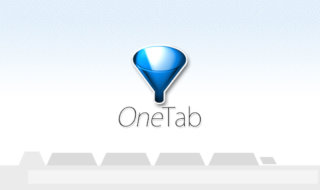 Google Chromeのタブを1つにまとめる拡張機能「OneTab」
Google Chromeのタブを1つにまとめる拡張機能「OneTab」  iTerm2で「Use System Window Restoration Setting」を設定しているとアラートが表示されて機能しない
iTerm2で「Use System Window Restoration Setting」を設定しているとアラートが表示されて機能しない  Google Chromeのサイト内検索(カスタム検索)機能を別のプロファイルに移行する方法
Google Chromeのサイト内検索(カスタム検索)機能を別のプロファイルに移行する方法  iPadで入力モードを切り替えずに数字や記号をすばやく入力する方法
iPadで入力モードを切り替えずに数字や記号をすばやく入力する方法  iPhoneやiPadでYouTubeの再生速度を3倍速や4倍速にする方法
iPhoneやiPadでYouTubeの再生速度を3倍速や4倍速にする方法  Keynoteで有効にしているはずのフォントが表示されない現象
Keynoteで有効にしているはずのフォントが表示されない現象  MacのKeynoteにハイライトされた状態でコードを貼り付ける方法
MacのKeynoteにハイライトされた状態でコードを貼り付ける方法  AirPodsで片耳を外しても再生が止まらないようにする方法
AirPodsで片耳を外しても再生が止まらないようにする方法  iTerm2でマウスやトラックパッドの操作を設定できる環境設定の「Pointer」タブ
iTerm2でマウスやトラックパッドの操作を設定できる環境設定の「Pointer」タブ  DeepLで「インターネット接続に問題があります」と表示されて翻訳できないときに確認すること
DeepLで「インターネット接続に問題があります」と表示されて翻訳できないときに確認すること  Ulyssesの「第2のエディタ」表示を使って2つのシートを横並びに表示する
Ulyssesの「第2のエディタ」表示を使って2つのシートを横並びに表示する  Path Finderを使ってキーボードだけでファイル操作する方法(基本操作編)
Path Finderを使ってキーボードだけでファイル操作する方法(基本操作編)  macOSのコマンドパレット比較!SpotlightとAlfred、Raycastどれを使えばいい?
macOSのコマンドパレット比較!SpotlightとAlfred、Raycastどれを使えばいい?  1つのノートアプリにすべて集約するのをやめた理由|2025年時点のノートアプリの使い分け
1つのノートアプリにすべて集約するのをやめた理由|2025年時点のノートアプリの使い分け  Notionログイン時の「マジックリンク」「ログインコード」をやめて普通のパスワードを使う
Notionログイン時の「マジックリンク」「ログインコード」をやめて普通のパスワードを使う  AlfredでNotion内の検索ができるようになるワークフロー「Notion Search」
AlfredでNotion内の検索ができるようになるワークフロー「Notion Search」  Gitで1行しか変更していないはずのに全行変更した判定になってしまう
Gitで1行しか変更していないはずのに全行変更した判定になってしまう  Macでアプリごとに音量を調節できるアプリ「Background Music」
Macでアプリごとに音量を調節できるアプリ「Background Music」  Macのターミナルでパスワード付きのZIPファイルを作成する方法
Macのターミナルでパスワード付きのZIPファイルを作成する方法  MacBook Proでディスプレイのサイズ調整をして作業スペースを広げる
MacBook Proでディスプレイのサイズ調整をして作業スペースを広げる  SteerMouseの「自動移動」機能で保存ダイアログが表示されたら自動でデフォルトボタンへカーソルを移動させる
SteerMouseの「自動移動」機能で保存ダイアログが表示されたら自動でデフォルトボタンへカーソルを移動させる